电脑桌面怎么把字体变大 Win10系统怎样设置桌面字体变大
更新时间:2024-04-18 18:06:01作者:jiang
在使用电脑时,我们经常会遇到字体太小而导致阅读困难的情况,特别是在Win10系统中,有时候我们希望能够将桌面上的字体调整为更大的尺寸,以便更清晰地看到文字内容。如何在Win10系统中设置桌面字体变大呢?通过简单的操作,我们可以轻松地调整桌面字体的大小,让我们的电脑界面更加舒适和易于阅读。接下来让我们一起来了解具体的设置方法吧。
具体步骤:
1.在电脑桌面上,点击左下角的窗口图标。
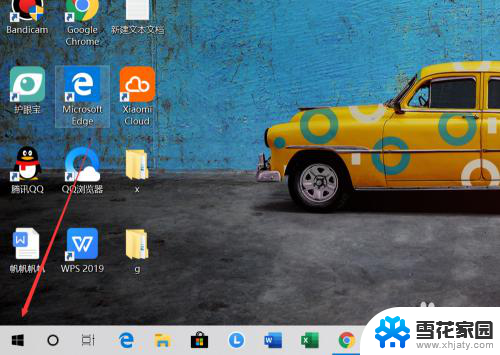
2.在弹出的界面上,找到设置的图标,点击打开。
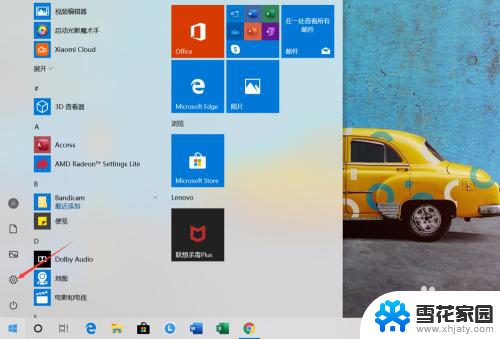
3.找到【轻松使用】的图标,点击打开,如图所示。
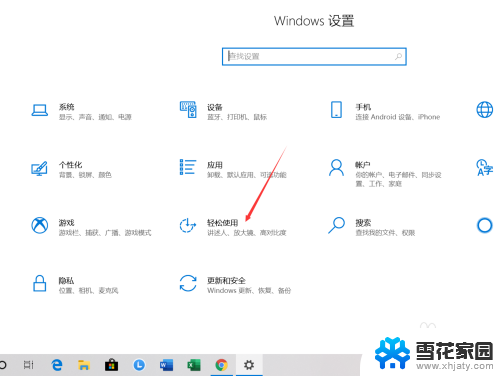
4.将【放大文本】下方的滑块向右移动。
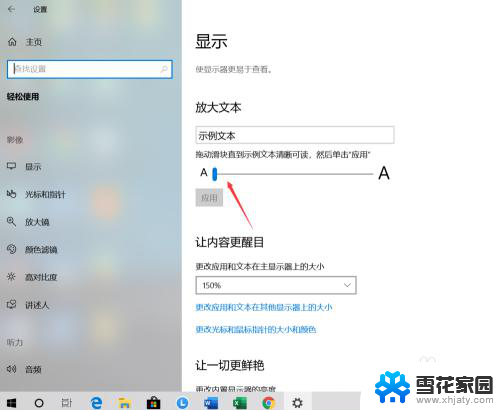
5.设置为自己想要的大小之后,点击下方的【应用】按钮,如图所示。
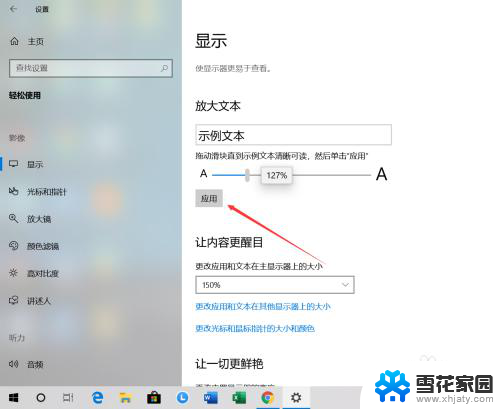
6.回到电脑桌面就可以看到目前的字体和图标都变大了,大家也可以来尝试使用一下。
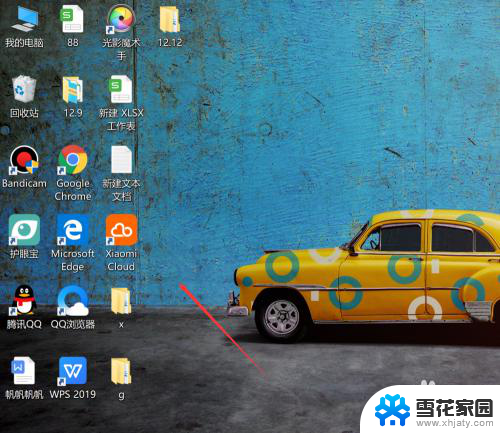
以上就是电脑桌面如何增大字体的全部内容,如果您遇到类似问题,可以参考本文中介绍的步骤进行修复,希望对您有所帮助。
电脑桌面怎么把字体变大 Win10系统怎样设置桌面字体变大相关教程
-
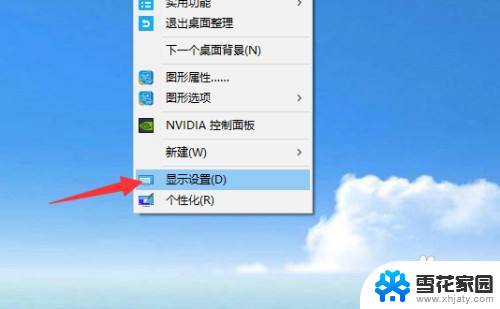 win10桌面设置字体大小 win10桌面字体大小设置教程
win10桌面设置字体大小 win10桌面字体大小设置教程2024-10-24
-
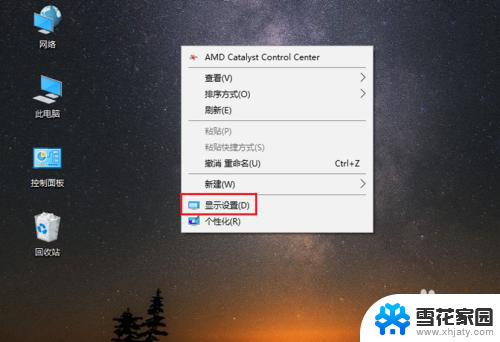 电脑怎么改变字体大小 win10怎么设置电脑显示字体大小
电脑怎么改变字体大小 win10怎么设置电脑显示字体大小2023-11-19
-
 电脑页面字体怎么调大小 WIN10电脑系统字体大小调整方法
电脑页面字体怎么调大小 WIN10电脑系统字体大小调整方法2024-04-20
-
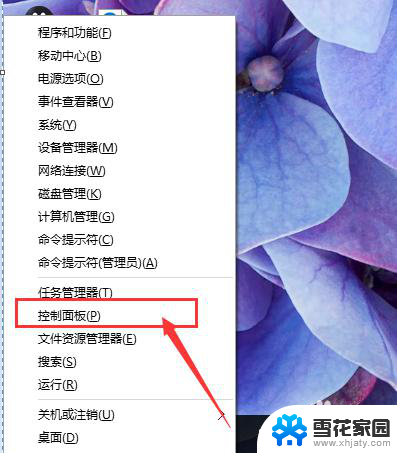 电脑图标字体怎么调整大小 Win10系统如何改变桌面图标文字大小
电脑图标字体怎么调整大小 Win10系统如何改变桌面图标文字大小2024-07-31
- win10桌面字体怎么设置 win10系统如何修改系统默认字体
- 桌面图标字体怎么调大小 Win10系统桌面图标文字大小设置方法
- 怎么样设置电脑字体的大小 win10电脑字体大小设置方法
- 把字体放大一点 Win10系统怎么把字体调大一些
- 设置怎么调字体大小 win10系统字体大小设置教程
- 电脑桌面图标的字怎么变大 Win10桌面图标文字大小调整方法
- 电脑窗口颜色怎么恢复默认 Win10系统默认颜色设置恢复教程
- win10系统能用f12一键还原吗 戴尔按f12恢复系统操作步骤
- 怎么打开电脑文件管理器 Win10资源管理器打开方式
- win10ghost后无法启动 Ghost Win10系统无法引导黑屏怎么解决
- 联想win10还原系统怎么操作系统 联想一键恢复功能使用方法
- win10打印机usb printer 驱动程序无法使用 电脑连接打印机USB无法识别怎么办
win10系统教程推荐
- 1 电脑窗口颜色怎么恢复默认 Win10系统默认颜色设置恢复教程
- 2 win10ghost后无法启动 Ghost Win10系统无法引导黑屏怎么解决
- 3 win10打印机usb printer 驱动程序无法使用 电脑连接打印机USB无法识别怎么办
- 4 w10自带的杀毒软件如何关闭 Windows10系统如何关闭自带杀毒软件
- 5 怎样查看wifi的ip地址 Win10连接wifi后如何查看IP地址
- 6 win10系统经常出现蓝屏 win10蓝屏死机怎么办
- 7 windows 网络修复 win10网络问题排查与修复指南
- 8 电脑怎么弹出桌面 Win10快速显示桌面的快捷键是什么
- 9 win10 删除更新文件 win10更新文件删除方法
- 10 怎么修改电脑图标大小设置 Win10桌面图标大小改变方式